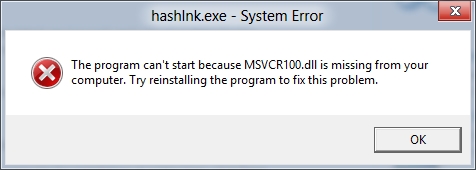Zenbaitetan ordenagailuen erabiltzaileak programak hasteko ezintasuna bezalako egoera desatsegina izaten dute. Jakina, arazo oso esanguratsua da, eta horrek ez du uzten normalean eragiketa gehienak egitea. Ikus dezagun nola aurre egin dezakezun Windows 7 exekutatzen duten ordenagailuetan.
Ikusi ere: EXE fitxategiak ez dira Windows XP-n hasten
EXE fitxategien hastapena leheneratzeko metodoak
Windows 7-n programak exekutatzeko ezintasunez hitz egitean, EXE fitxategiei lotutako arazoak esan nahi ditugu nagusiki. Arazoaren arrazoiak desberdinak izan daitezke. Horren arabera, hainbat modu daude arazo mota hau konpontzeko. Jarraian, arazoa konpontzeko mekanismo espezifikoak eztabaidatuko dira.
1. metodoa: EXE fitxategi elkarteak Erregistro Editorearen bidez leheneratu
.Exe luzapena duten aplikazioak hasteko arrazoietako ohikoenetako bat fitxategi elkarteak urratzea da, akats edo birus ekintza motaren batengatik. Horren ondoren, sistema eragileak objektu horrekin zer egin behar den ulertzen uzten du. Kasu honetan, hautsitako elkarteak leheneratu behar dira. Zehaztutako eragiketa sistemaren erregistroaren bidez egiten da. Horregatik, manipulazioa hasi aurretik, berreskuratzeko puntu bat sortzea gomendatzen da, beharrezkoa izanez gero, egin beharreko aldaketak desegin daitezen. Erregistro editorea.
- Arazoa konpontzeko, aktibatu behar duzu Erregistro editorea. Erabilgarritasuna erabiliz egin daiteke. "Run". Deitu konbinazio bat aplikatuz Irabazi + r. Eremuan sartu:
regeditprentsa "OK".
- Hasi da Erregistro editorea. Ireki den leihoaren ezkerraldean erregistroko gakoak agertzen dira direktorioetan. Egin klik izenaren gainean "HKEY_CLASSES_ROOT".
- Ordena alfabetikoan dauden karpeta zerrenda zabala irekitzen da eta izenen fitxategien luzapenei dagozkie. Bilatu izen bat duen direktorio bat ".Exe". Hautatuta, joan leihoaren eskuinaldean. Parametro deitzen da "(Lehenetsia)". Egin klik gainean saguaren eskuineko botoiarekin (PKM) eta hautatu posizioa "Aldatu ...".
- Editatu parametroaren leihoa agertuko da. Zelaian "Balio" make "Exefile"hutsik badago edo beste daturen bat badago. Orain sakatu "OK".
- Ondoren, itzuli leihoaren ezkerraldera eta begiratu erregistroko gako berean deitutako karpetaren bila "Exefile". Luzapen izenak dituzten direktorioen azpian dago. Zehaztutako direktorioa aukeratu ondoren, mugitu berriro eskuinera. prentsa PKM parametroaren izenaren arabera "(Lehenetsia)". Zerrendatik, hautatu "Aldatu ...".
- Editatu parametroaren leihoa agertuko da. Zelaian "Balio" idatzi honako espresioa:
"% 1" % *prentsa "OK".
- Orain, leihoaren ezkerraldera joanez, itzuli erregistroko gakoen zerrendara. Egin klik karpetaren izenean "Exefile", aurretik nabarmendu zena. Zuzendariordetzak irekiko dira. Aukeratu "Shell". Ondoren, nabarmendu agertzen den azpidirektorioa "Ireki". Leihoaren eskuinaldean joan, egin klik PKM elementuaren arabera "(Lehenetsia)". Ekintzen zerrendan, hautatu "Aldatu ...".
- Ireki den leihoan, aldatu parametroa, aldatu balioa hurrengo aukerara:
"%1" %*prentsa "OK".
- Itxi leihoa Erregistro editoreaOndoren, berrabia ezazu ordenagailua. PCa piztu ondoren .exe luzapena duten aplikazioak irekiko lirateke arazoa fitxategi elkarteen urraketa bada.









2. metodoa: Agindu-agindua
Fitxategien elkarteek duten arazoa, aplikazioak abiarazten ez direlako, komandoak sartuta ere konpon daiteke Komando lerroaadministrazio eskubideekin hasi zen.
- Baina, lehenik, erregistro fitxategia sortu behar dugu Notepad-en. Egin klik "Hasi". Hurrengoa aukeratu "Programa guztiak".
- Joan direktoriora "Standard".
- Hemen izena aurkitu behar duzu "Notepad" eta egin klik PKM. Menuan, hautatu "Exekutatu administratzaile gisa". Puntu garrantzitsua da, izan ere, bestela ezin izango da sortutako objektua diskoko root direktorioan gordetzea C.
- Windows testu editore estandarra abian da. Idatzi sarrera hau:
Windows Erregistroaren Editorea 5.00 bertsioa
[-HKEY_CURRENT_USER Software Microsoft Windows CurrentVersion Explorer FileExts .exe]
[HKEY_CURRENT_USER Software Microsoft Windows CurrentVersion Explorer FileExts .exe]
[HKEY_CURRENT_USER Software Microsoft Windows CurrentVersion Explorer FileExts .exe OpenWithList]
[HKEY_CURRENT_USER Software Microsoft Windows CurrentVersion Explorer FileExts .exe OpenWithProgids]
"exefile" = hex (0): - Ondoren, joan menuko elementura "Agiria" eta aukeratu "Gorde honela ...".
- Gorde objektuaren leihoa agertuko da. Diskoaren erro direktoriora pasatzen gara C. Zelaian Fitxategi mota aldatu aukera "Testu dokumentuak" elementu bakoitzeko "Fitxategi guztiak". Zelaian "Kodeketa" aukeratu goitibeherako zerrendan "Unicode". Zelaian "Fitxategiaren izena" Zuretzat komeni zaizun edozein izen preskribatzea. Ondoren, amaiera jarri eta luzapenaren izena idatzi behar da "Reg". Hau da, azkenean, txantiloiaren arabera aukera bat jaso beharko zenuke: "Izena _file.reg". Aurreko pauso guztiak egin ondoren, egin klik "Save".
- Orain exekutatzen da Komando lerroa. Berriz ere menuaren bidez "Hasi" eta paragrafoa "Programa guztiak" nabigatu direktoriora "Standard". Bilatu izena Komando lerroa. Izen hori aurkitu ondoren, egin klik gainean. PKM. Zerrendan, hautatu "Exekutatu administratzaile gisa".
- interfazea Komando lerroa administrazio agintaritzarekin irekiko da. Sartu komandoa ondorengo patroia erabiliz:
REG IMPORT C: filename.regHorren ordez "Imya_ fayla.reg" Aldez aurretik Notepad-en eratzen dugun objektuaren izena idatzi behar da eta diskoan gorde C. Ondoren, sakatu Sartu.
- Eragiketa bat egiten ari da, bere betetze arrakastatsua uneko leihoan berehala jakinaraziko delarik. Horren ondoren itxi egin dezakezu Komando lerroa eta berrabiarazi ordenagailua. Ordenagailua berrabiarazi ondoren, programen irekiera normala berriro hasi beharko litzateke.
- Hala ere, EXE fitxategiak ez badira irekitzen, aktibatu Erregistro editorea. Nola egin hau aurreko metodoaren deskribapenean deskribatu zen. Ireki den leihoaren ezkerraldean, joan ataletatik "HKEY_CURRENT_USER" eta "Software".
- Ordena alfabetikoan antolatuta dauden karpeten zerrenda nahiko zabala da. Aurkitu haien artean katalogoa "Klaseak" eta joan zaitez.
- Hainbat luzapenen izenak dituzten direktorioen zerrenda luzea irekitzen da. Aurkitu horien artean karpeta bat ".Exe". Egin klik gainean PKM eta aukeratu aukera bat "Ezabatu".
- Leiho bat irekitzen da eta bertan zure ekintzak konfirmatu behar dituzu atala ezabatzeko. prentsa "Bai".
- Erregistroko gako berean "Klaseak" bilatu karpeta "Secfile". Hautematen baduzu, egin klik haren modu berean. PKM eta aukeratu aukera bat "Ezabatu" ondoren, elkarrizketa-koadroan beren ekintzen berrespena.
- Gero itxi Erregistro editorea eta ordenagailua berrabiarazi. Berrabiarazten duzunean, .exe luzapenarekin objektuak irekitzea leheneratu behar da.














Ikasgaia: Nola gaitu Komandoaren agindua Windows 7-n
3. metodoa: Desgaitu fitxategien blokeoa
Baliteke zenbait programa Windows 7-n hastea blokeatuta daudelako. Hau objektu indibidualak exekutatzen da, eta ez EXE fitxategi guztiak bere osotasunean. Arazo hau konpontzeko, jabedun gainditzeko algoritmo bat dago.
- crack PKM irekitzen ez den programaren izenean. Testuinguruen zerrendan, hautatu "Ezaugarriak".
- Aukeratutako objektuaren propietateen leihoa fitxan irekiko da "Orokorra". Testu abisua bistaratzen da leihoaren behealdean, fitxategia beste ordenagailu batetik jaso zela eta giltzapean egon daitekeela jakinaraziz. Inskripzio honen eskuinaldean botoia dago "Desblokeatzeko". Egin klik gainean.
- Horren ondoren, adierazitako botoia aktibo egon beharko litzateke. Orain sakatu "Aplikatu" eta "OK".
- Ondoren, desblokeatutako programa ohiko moduan abiaraz dezakezu.



4. metodoa: Birusak ezabatu
EXE fitxategiak irekitzeari uko egiteko arrazoi ohikoenetako bat zure ordenagailuko birusen infekzioa da. Programak exekutatzeko gaitasuna desgaituz, birusak antivirus utilitateetatik babesten saiatzen dira. Erabiltzailearen aurrean, ordea, galdera nola sortzen da ordenagailua eskaneatu eta tratatzeko antibirusa nola hasi, programa aktibatzea ezinezkoa bada?
Kasu honetan, ordenagailua birusen aurkako utilitate batekin eskaneatu behar duzu LiveCD erabiliz edo bertara konektatu beste ordenagailu batetik. Programa maltzurren ekintza kentzeko, software espezializatu mota ugari daude, horietako bat Dr.Web CureIt da. Eskaneatze prozesuan, erabilgarritasunak mehatxu bat hautematen duenean, bere leihoan agertzen diren aholkuak jarraitu behar dituzu.

Ikus daitekeenez, hainbat arrazoi daude .exe luzapena duten programa guztiak edo horietako batzuk Windows 7. exekutatzen duen ordenagailu batean abiarazteagatik, hauen artean nagusiak hauek dira: sistema eragilearen funtzionamendua gaizki egitea, birusen infekzioa, fitxategi indibidualak blokeatzea. Arrazoi bakoitzagatik, aztertutako arazoa konpontzeko algoritmo bat dago.